При использовании интернета пользователи часто сталкиваются с проблемой сброса сессии. Это может произойти из-за разных причин, например, из-за сбоя в интернет-соединении, обновления браузера или чистки кэша. Что делать, если вы вдруг оказались выведены из своего аккаунта в Яндексе? В этой статье мы объясним, как восстановить сессию в Яндексе после сброса и вернуть доступ ко всем сервисам и функциям.
Первым шагом, который вам следует предпринять, является проверка интернет-соединения. Убедитесь, что вы подключены к сети и имеете стабильное соединение. Если причина сброса сессии заключается именно в проблемах с интернетом, вы должны попытаться перезагрузить маршрутизатор или связаться с вашим интернет-провайдером для решения сетевых проблем.
Если проблема не в интернет-соединении, а возникла после обновления браузера или очистки кэша, то следующим шагом будет проверка наличия актуальной версии браузера. Обновите ваш браузер до последней версии, чтобы быть уверенным, что используемая вами версия совместима с Яндексом. Кроме того, очистите кэш и временные файлы браузера, чтобы избавиться от возможных проблем.
Восстановление сессии через почту
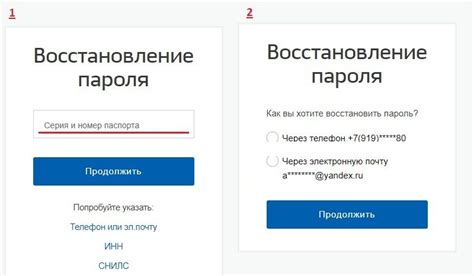
Если вы забыли пароль от учетной записи Яндекса, вы можете восстановить свою сессию с помощью электронной почты. Яндекс предоставляет возможность сбросить пароль и получить новый на вашу зарегистрированную почту.
Для восстановления сессии через почту выполните следующие шаги:
- Откройте страницу входа на Яндекс (https://passport.yandex.ru/auth).
- Нажмите на ссылку "Забыли пароль?", расположенную под формой входа.
- В открывшейся форме введите свой логин или телефон, а затем нажмите "Продолжить".
- Выберите вариант восстановления доступа по почте и введите адрес вашей зарегистрированной почты.
- Нажмите кнопку "Получить ссылку" или "Отправить", в зависимости от версии страницы.
- Перейдите в свой почтовый ящик и найдите письмо от Яндекса.
- Откройте письмо и следуйте инструкциям для сброса пароля.
- Создайте новый пароль для вашей учетной записи.
- Вернитесь на страницу входа на Яндекс и введите свой логин и новый пароль.
После успешного восстановления пароля вы сможете использовать свою учетную запись Яндекса с прежними настройками и сохраненными данными.
Восстановление сессии через SMS

Если вы забыли свой пароль и не можете восстановить сессию в Яндексе, вы можете воспользоваться функцией восстановления через SMS.
Чтобы восстановить сессию через SMS, вам понадобится доступ к вашему мобильному телефону, который вы ранее указали при регистрации в Яндексе. Следуйте этим шагам, чтобы восстановить свою сессию:
- Откройте страницу входа в Яндекс и нажмите на ссылку "Войти".
- На странице входа введите свой логин, а в поле пароля нажмите на ссылку "Забыли пароль?".
- Выберите опцию "Восстановить сессию через SMS" и нажмите на кнопку "Продолжить".
- Вам будет отправлено SMS-сообщение на указанный вами мобильный телефон с кодом подтверждения.
- Введите код подтверждения в соответствующее поле на странице восстановления сессии и нажмите на кнопку "Продолжить".
- После этого вы сможете задать новый пароль для вашей учетной записи и войти в свою сессию в Яндексе.
Если у вас возникли проблемы с восстановлением сессии через SMS, обратитесь в службу поддержки Яндекса для помощи.
Использование резервных кодов для восстановления сессии

Если вы забыли пароль или столкнулись с другой проблемой в Яндексе, используйте резервные коды для восстановления доступа к учетной записи. Резервные коды - это уникальные комбинации символов, заменяющие пароль.
Чтобы воспользоваться резервными кодами, выполните следующие шаги:
- Нажмите "Забыли пароль?" при попытке входа в аккаунт.
- Выберите "Восстановление доступа с помощью резервных кодов".
- Введите адрес электронной почты и нажмите "Продолжить".
- Найдите письмо со списком резервных кодов в почте.
- Вернитесь на страницу восстановления доступа и введите один из резервных кодов в соответствующее поле на сайте Яндекса.
- После успешного ввода резервного кода вы сможете восстановить доступ к вашей учетной записи и настроить новый пароль.
Обратите внимание, что каждый резервный код может использоваться только один раз. Поэтому после восстановления доступа к аккаунту рекомендуется создать новые резервные коды для использования в будущем.
Восстановление сессии через переход по ссылке
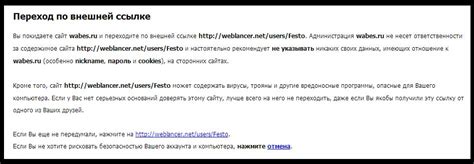
Если ваша сессия в Яндексе была сброшена и вы хотите восстановить ее, вы можете воспользоваться специальной ссылкой, которая позволит вам войти в свой аккаунт без необходимости повторной авторизации.
Чтобы восстановить сессию в Яндексе, откройте почтовый ящик, который связан с вашим аккаунтом, и найдите письмо от Яндекса с темой "Ссылка для восстановления сессии". Кликните по специальной ссылке в письме.
После перехода по ссылке вы попадете на страницу входа в Яндекс, где появится сообщение о восстановлении сессии. Чтобы подтвердить восстановление, нажмите кнопку "Войти". После этого вы сможете снова пользоваться аккаунтом Яндекса.
Обратите внимание, что ссылка для восстановления сессии действительна ограниченное время, поэтому не откладывайте эту процедуру на потом.
Проверка активной сессии в Яндексе

После сброса сессии в Яндексе важно проверить, остались ли ваши данные активными. Это можно сделать несколькими способами:
1. Откройте Яндекс и попробуйте выполнить какие-либо действия, например, обновить страницу или открыть почту. Если не потребуется входа в учетную запись, значит, сессия осталась активной.
2. Проверьте настройки браузера на наличие активной сессии. Откройте настройки, найдите "Cookies" и найдите файлы cookie, связанные с Яндексом. Если они там, значит, сессия сохранена.
Если вы используете мобильное приложение Яндекса, проверьте активную сессию, запустив приложение и просмотрев свою учетную запись. Если не нужно вводить заново имя пользователя и пароль, значит, сессия активна.
Восстановление сессии
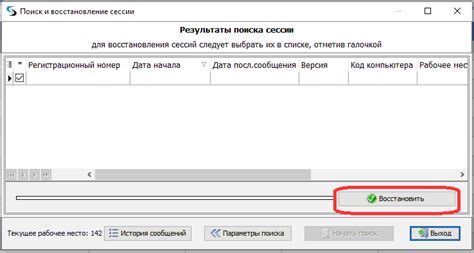
- Откройте страницу входа на сервис Яндекса.
- Нажмите на ссылку "Забыли пароль?" или "Не можете войти?".
- Введите e-mail или номер телефона, указанные при регистрации.
- Нажмите кнопку "Далее".
- Выберите способ восстановления: "по e-mail", "по смс" или "по вопросам".
- При выборе "по e-mail" проверьте почту и следуйте инструкциям от Яндекса.
- Если выбран способ восстановления "по смс", введите код, полученный на ваш номер телефона, в соответствующее поле на странице.
- Если выбран способ восстановления "по вопросам", ответьте на вопросы, которые вы ранее задали при регистрации аккаунта.
- Далее следуйте указанным на экране инструкциям, чтобы восстановить доступ к своей сессии в Яндексе.
После успешного прохождения всех шагов вы сможете войти в свой аккаунт и продолжить работу со всеми сервисами Яндекса.
Обратитесь в службу поддержки Яндекса

Если вы не смогли восстановить свою сессию в Яндексе после сброса пароля или какой-либо другой проблемы, лучшим решением будет обратиться в службу поддержки Яндекса. Это команда опытных специалистов, которые помогут вам восстановить доступ к вашей учетной записи.
Для связи со службой поддержки Яндекса можно воспользоваться следующими способами:
- На официальном сайте Яндекса найдите раздел "Поддержка". Там есть контактная информация и инструкции по обращению.
- Используйте форму обратной связи на сайте Яндекса. Заполните все поля и опишите свою проблему.
- Если у вас есть аккаунт в социальных сетях, свяжитесь с Яндексом через них. Найдите официальные аккаунты и отправьте сообщение с описанием вашей проблемы.
Чем подробнее вы опишете свою проблему, тем быстрее и эффективнее сможет помочь вам служба поддержки Яндекса. Расскажите о всех шагах, которые вы уже предпринимали для восстановления сессии, и предоставьте все необходимые данные, такие как учетная запись, имя пользователя, номер телефона и т.д.
Не стесняйтесь обращаться в службу поддержки Яндекса – они готовы помочь вам решить вашу проблему и вернуть доступ к вашей учетной записи.